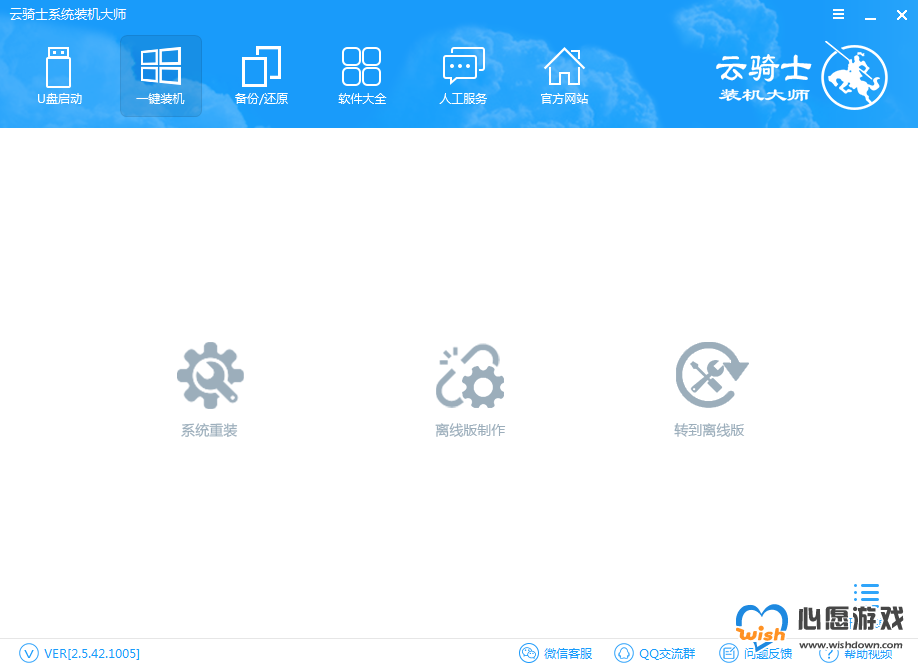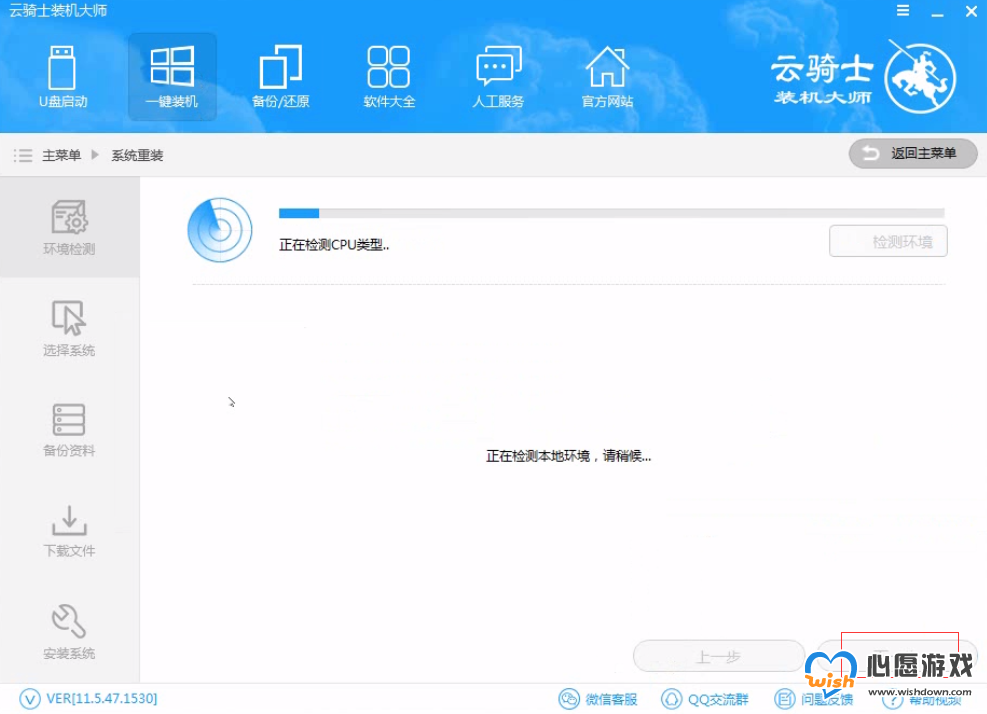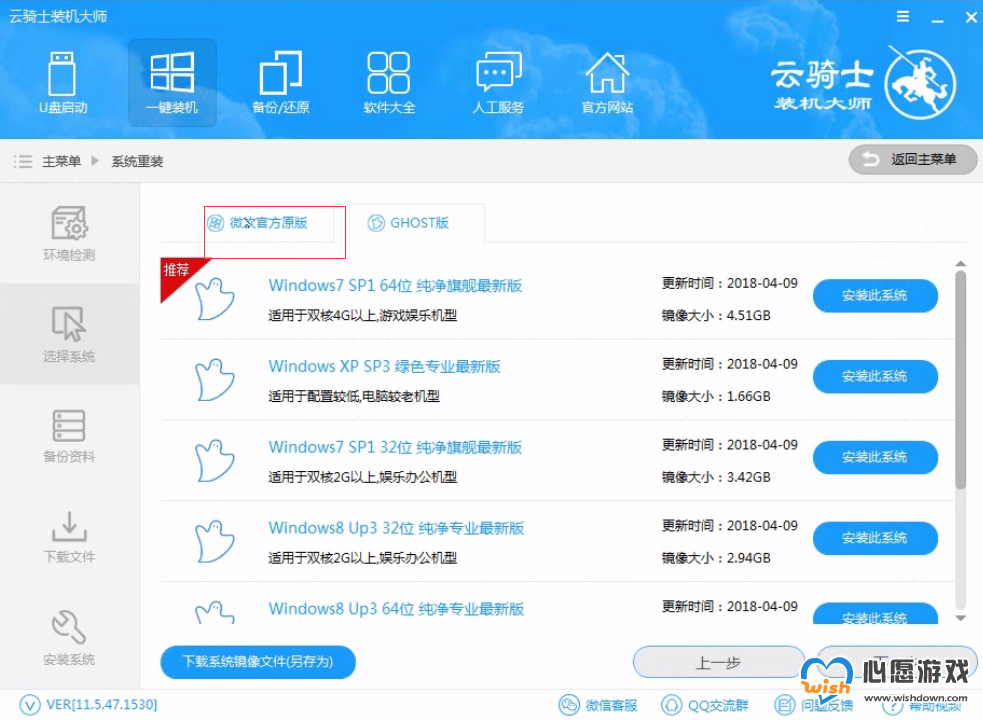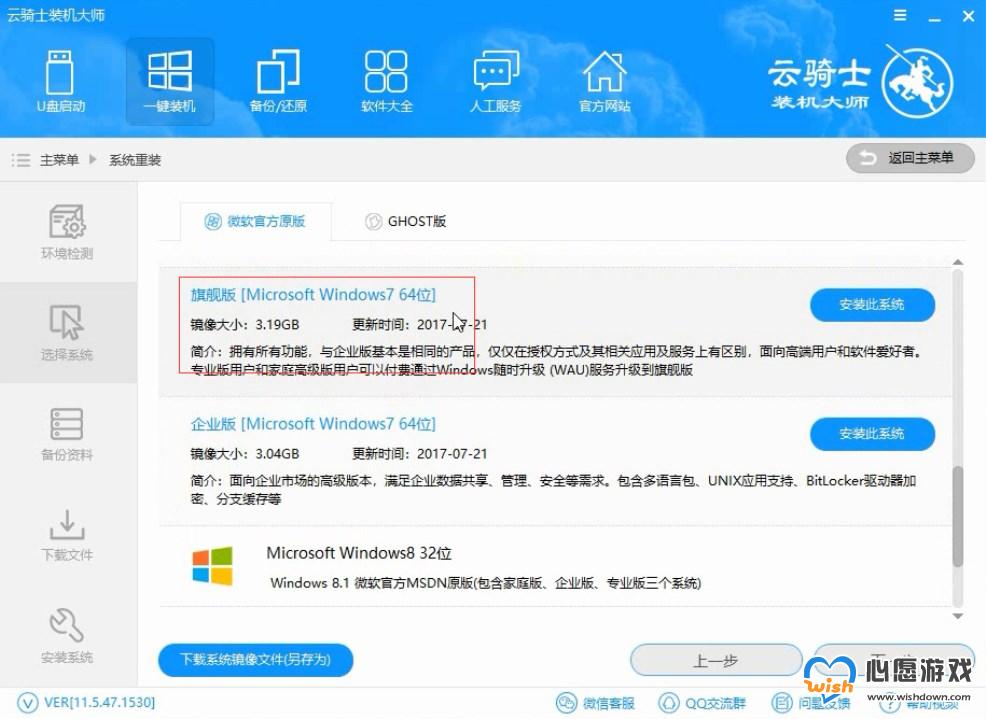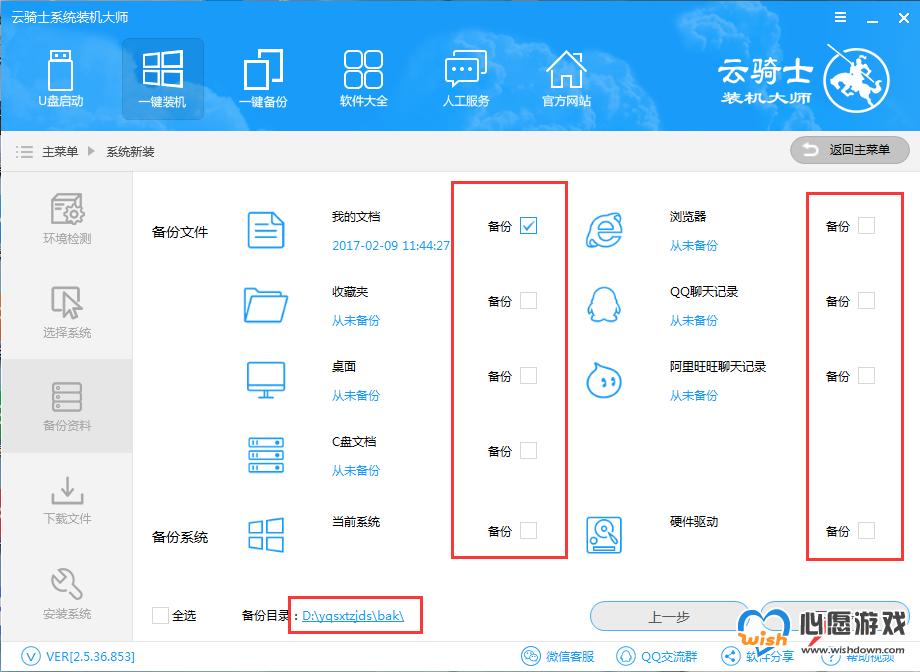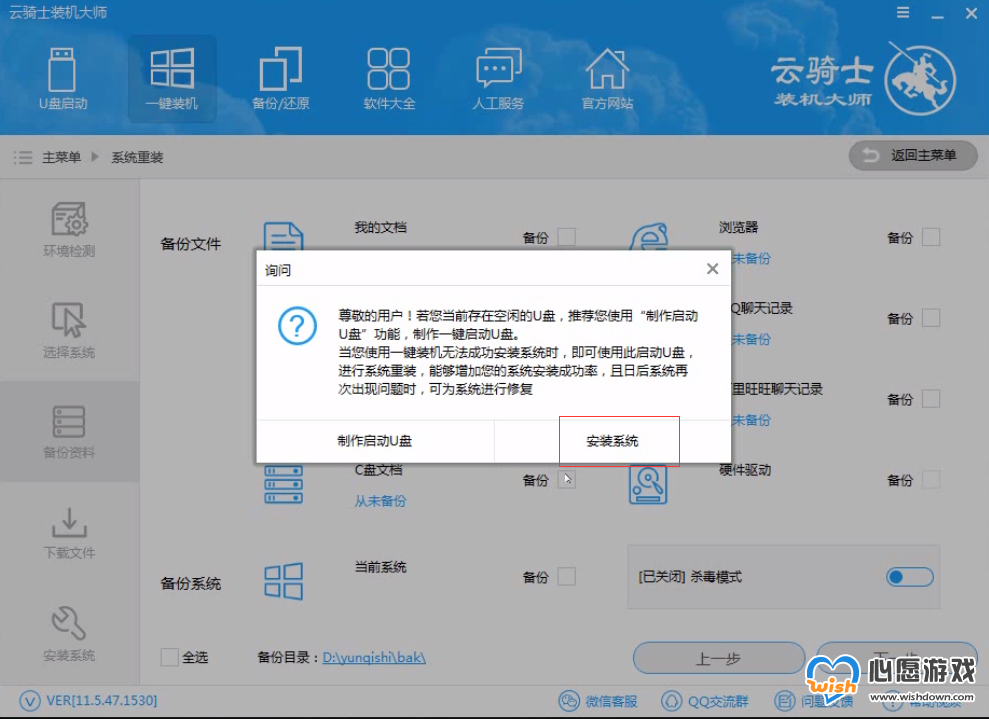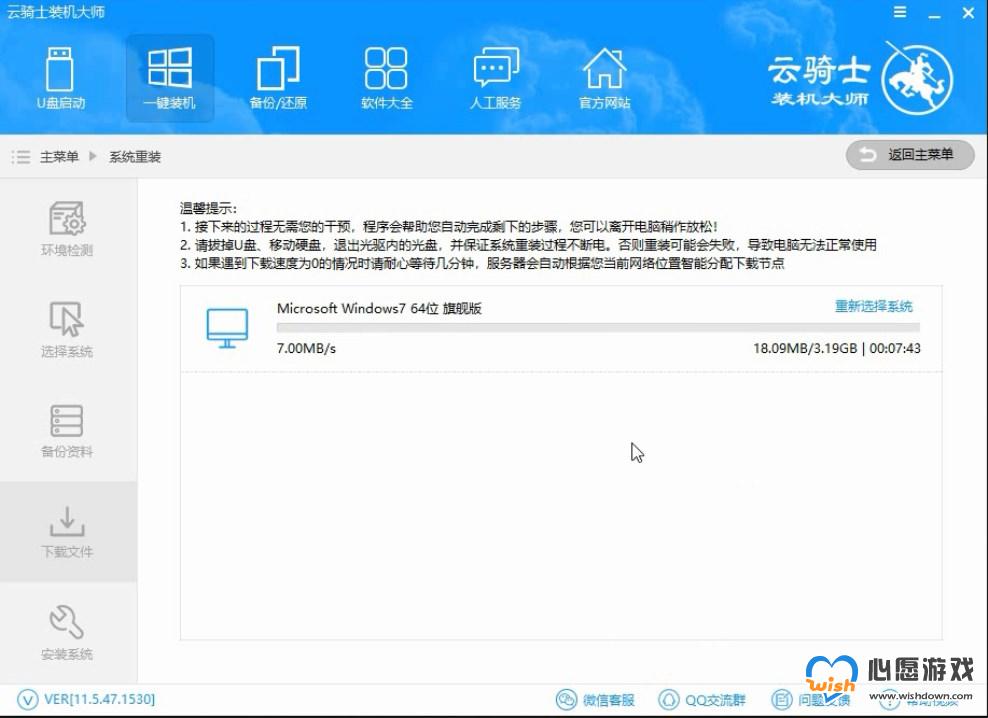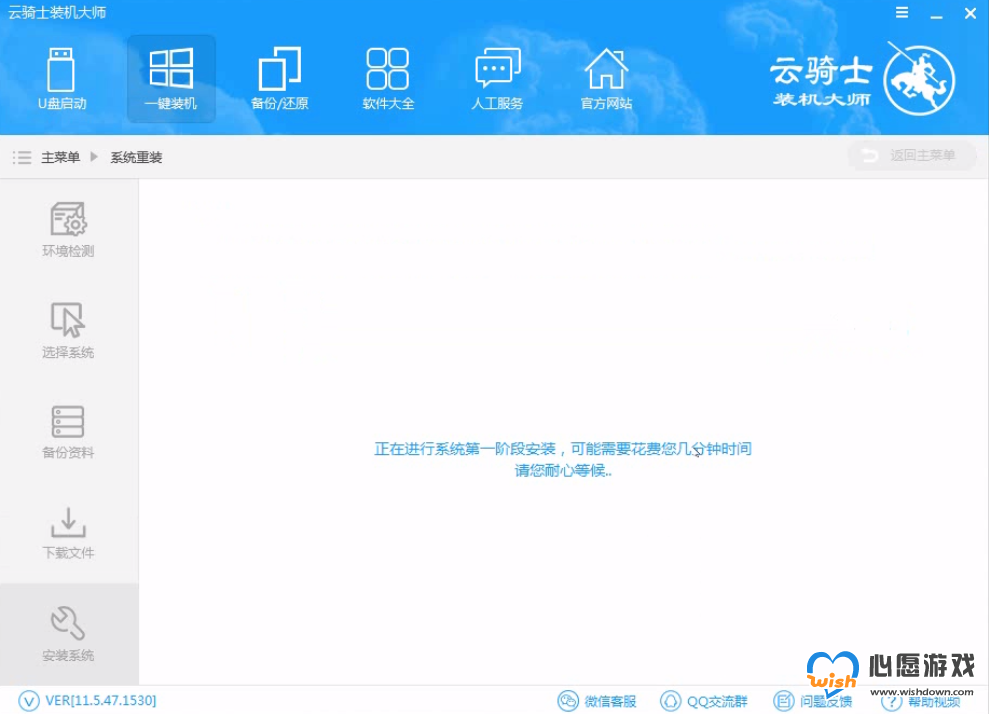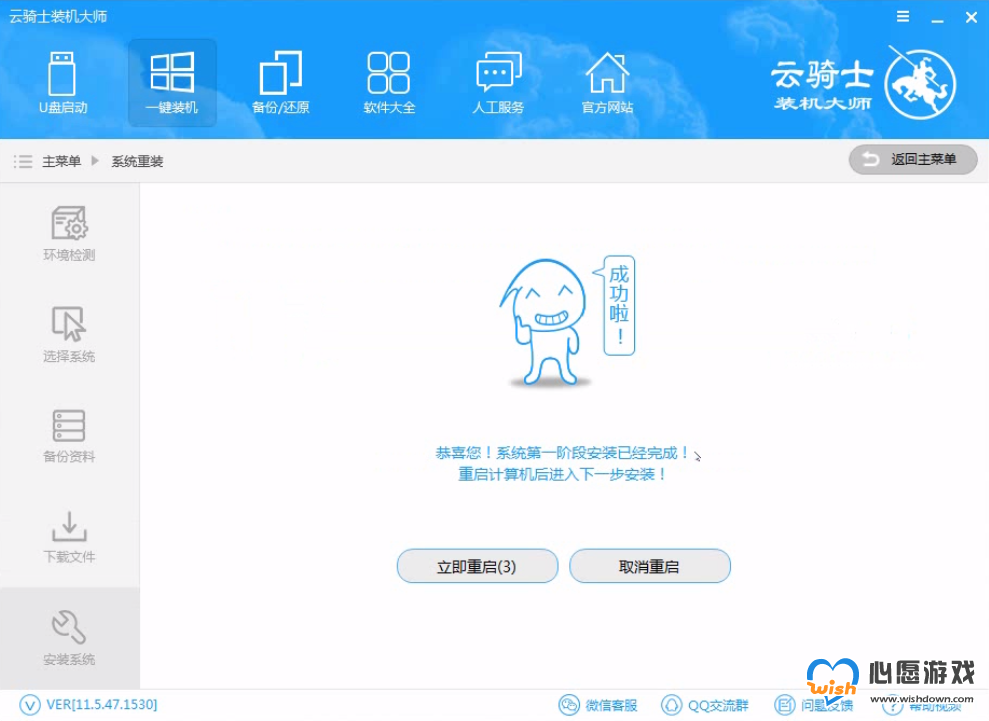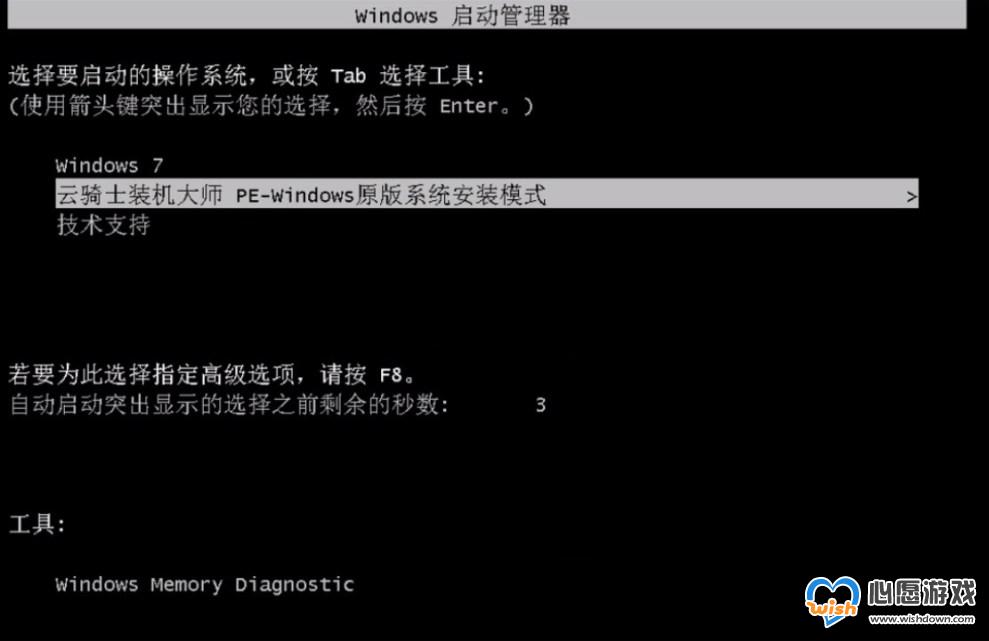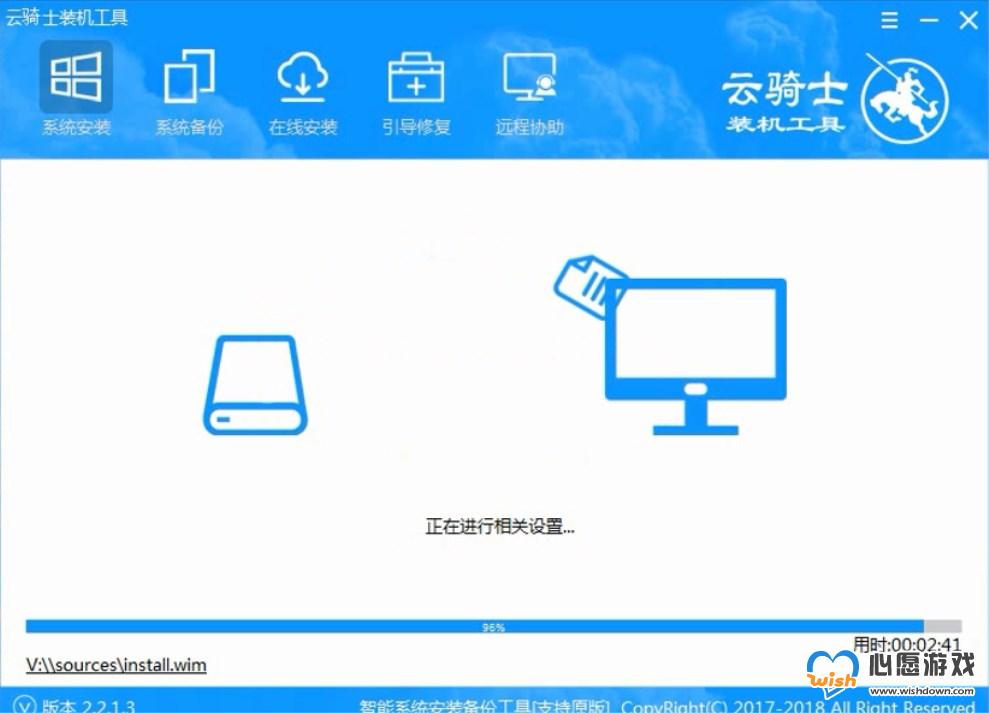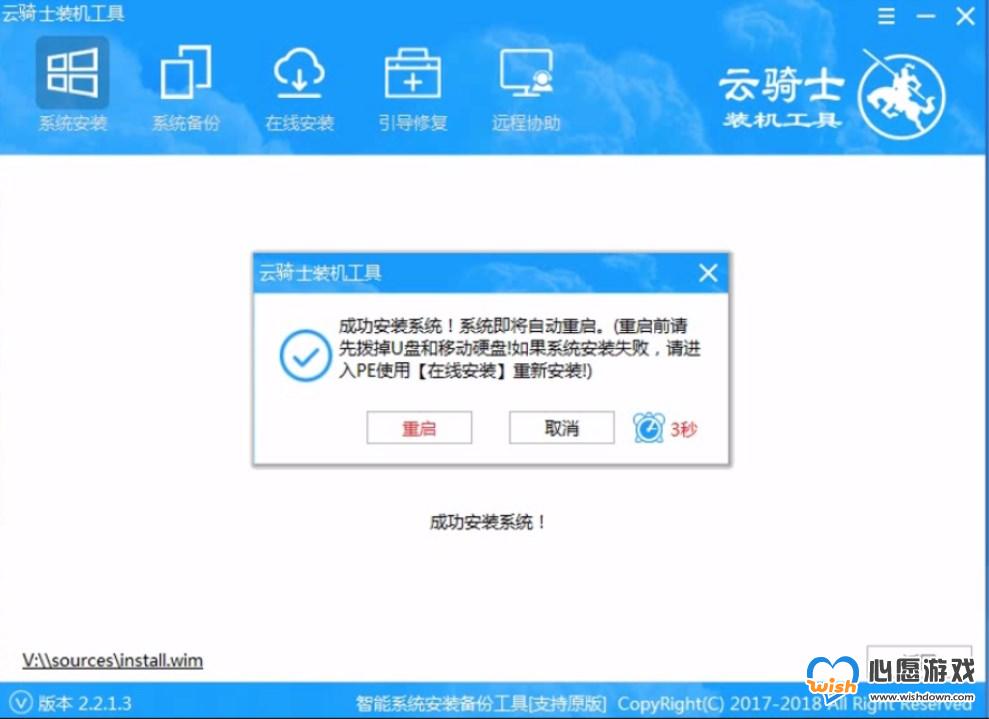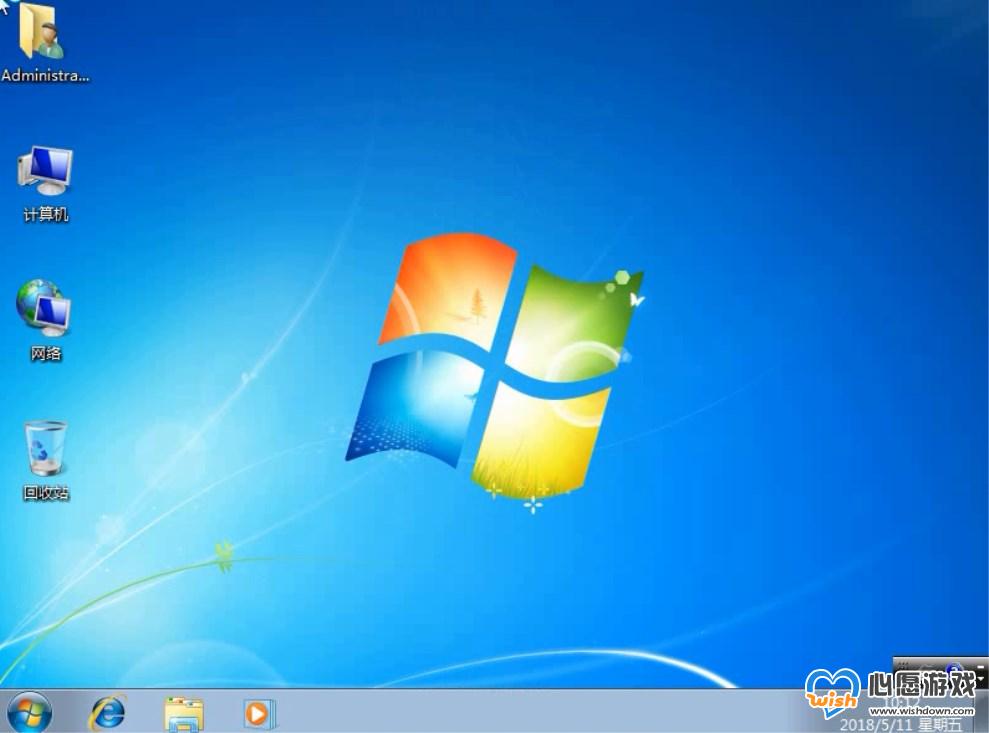云骑士怎么装win7系统
时间:2023-08-30 | 作者: | 阅读:1云骑士怎么装win7系统:
第一步、准备工作
1、下载云骑士装机大师。【点击下载】
2、关闭电脑上所有的安全和杀毒软件,弹出防火墙提示时,请选择【允许】。
第二步、开始安装
1、双击打开下载好的云骑士装机大师,选择上方的【一键装机】,然后选择【系统重装】。
2、然后云骑士会检测用户们的电脑是否符合重装要求,检测完成后,点击【下一步】。
3、进入系统选择界面,我们可以在这里选择【微软原版】。
4、然后选择我们想要安装的win7系统,点击系统,会弹出下拉菜单,我们选择【安装此系统】。
5、然后进入到资料备份界面,我们选择需要备份的资料后,点击【下一步】。
6、然后弹出制作U盘启动盘的提示,我们可以不用管,点击【安装系统】。
6、系统正在下载中,网速不好的话,就需要用户们耐心等待一会了。
7、下载完成后,会进行第一阶段的安装,
8、完成后会要求重启电脑,点击【立即重启】。
9、然后会进入DOS界面,不需要做其他操作,云骑士工具会自动选择并进行系统安装。
10、云骑士装机大师会自动进入PE系统进行安装。
11、安装成功以后 系统会自动重启进入win7安装界面。注意,需要拔掉U盘或者移动硬盘再重启哦。点击【重启】。
12、安装完成后,我们就能够使用win7系统了哦。
来源:https://www.somode.com/jiaocheng/844.html
免责声明:文中图文均来自网络,如有侵权请联系删除,心愿游戏发布此文仅为传递信息,不代表心愿游戏认同其观点或证实其描述。
相关文章
更多-
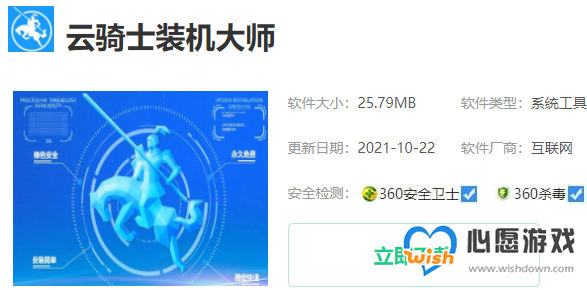
- 云骑士怎么装xp系统
- 时间:2023-08-30
-

- 云骑士怎么装win10系统
- 时间:2023-08-30
-
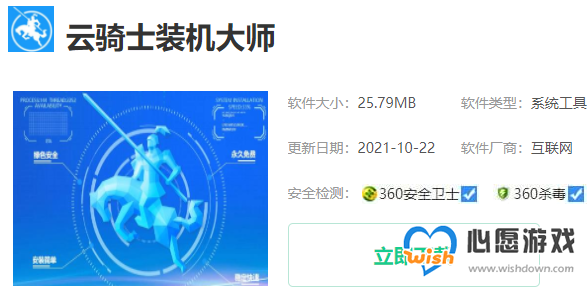
- 云骑士怎么装win8系统
- 时间:2023-08-30
-
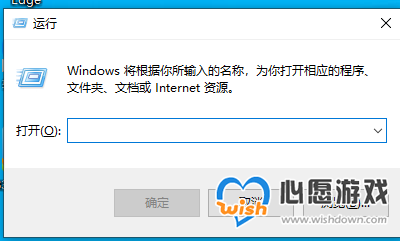
- 云骑士装机大师卸载不了
- 时间:2023-08-30
-

- 云骑士装机大师需要联网吗
- 时间:2023-08-30
-

- 云骑士装机大师重启后黑屏
- 时间:2023-08-30
-
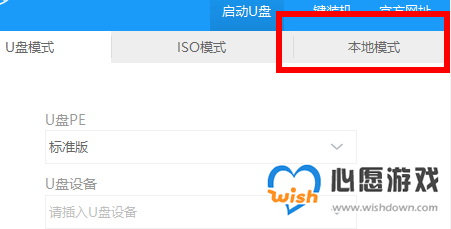
- 云骑士装机大师本地模式怎么用
- 时间:2023-08-30
-
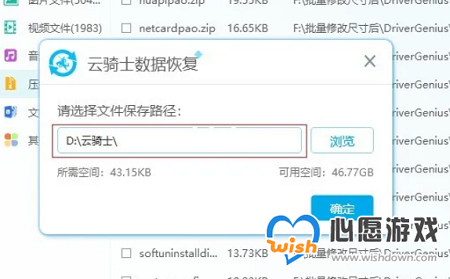
- 云骑士装机大师备份的文件在哪里
- 时间:2023-08-30
精选合集
更多大家都在玩
大家都在看
更多-

- 怎么在《我的世界》中建造梦想房屋 全面的建筑技巧与步骤指南
- 时间:2025-12-20
-

- 犯错歌曲伤感男生网名(精选100个)
- 时间:2025-12-20
-
- 川味火锅值得培养吗 食物语川味火锅怎么样
- 时间:2025-12-20
-
- 康熙微服私访记1第13集剧情介绍
- 时间:2025-12-20
-

- Steam冬促平史低强烈推荐 P的谎言、毁灭战士新作等
- 时间:2025-12-20
-

- 好听的男生名字二字网名(精选100个)
- 时间:2025-12-20
-
- 康熙微服私访记1第12集剧情介绍
- 时间:2025-12-20
-

- 找个男生微信网名(精选100个)
- 时间:2025-12-20